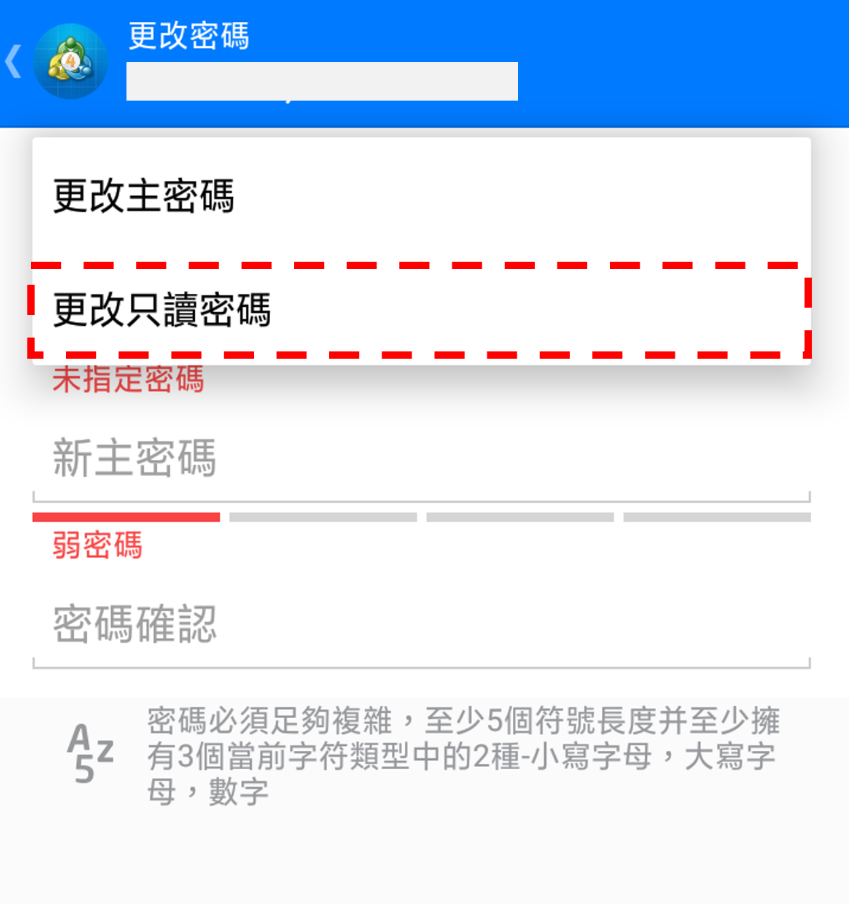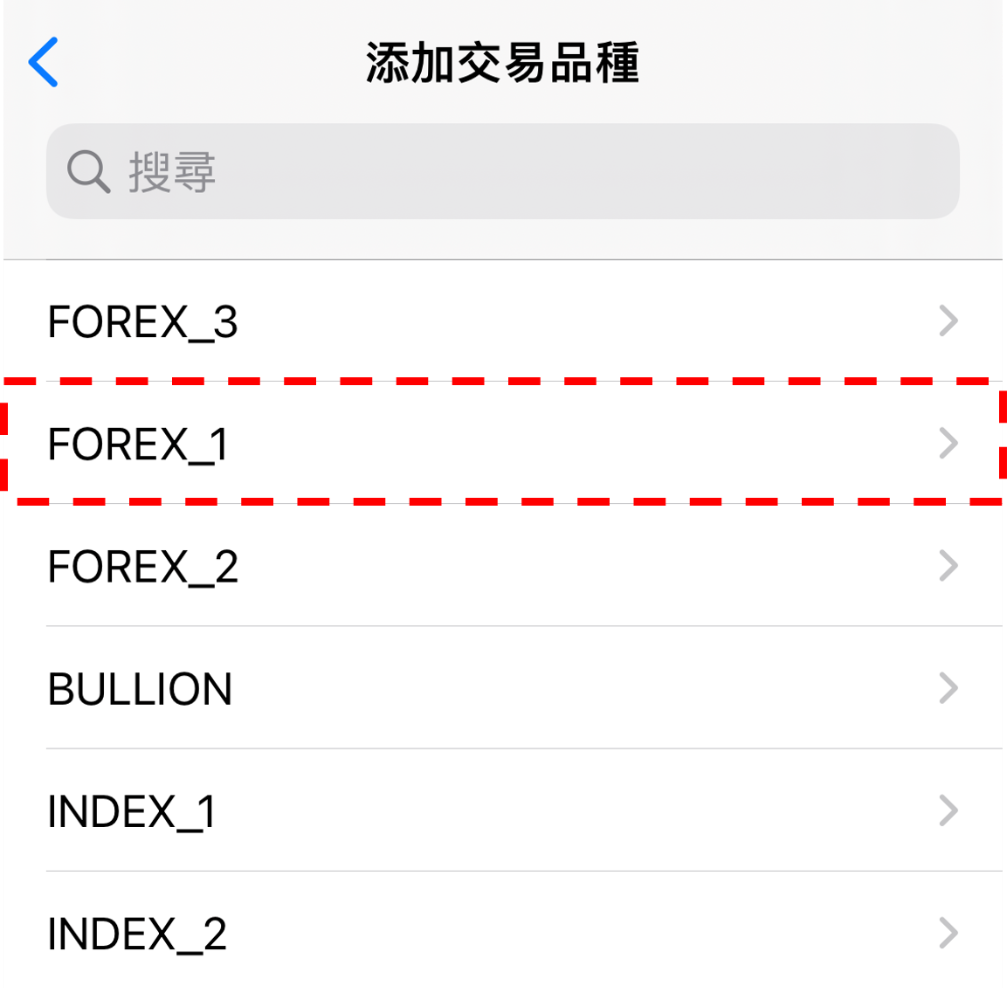誠邀您參加全球知名外匯經紀商OANDA的自營交易(Prop Trader)

報名OANDA自營交易(Prop Trader),並通過我們的考核,您就可以使用OANDA提供的資金進行交易,獲得高達75%的交易利潤分成。
限時優惠代碼
在購買挑戰時,輸入"LABS20",即可獲得20%的限時優惠(此優惠截止日期為2024年3月17日)。
500,000美元交易資金
您可以使用最高500,000美元的資金進行交易。
豐富的交易商品
您可以交易包括外匯、黃金、原油、股票指數等多種商品。
MT4(Meta Trader4)在iPhone的裝置中 行情介面添加、刪除、重新排列貨幣對的方法
在iPhone版MT4應用程式的行情介面中可以任意添加所顯示貨幣對。
另外,也可以刪除特定的貨幣對以及根據自己的喜好重新排列貨幣對順序。
把行情介面設置為最適合自己的介面。
在行情介面中添加貨幣對的方法
啟動iPhone版MT4應用程式,點擊行情介面右上方的「+」。
接下來選擇想要添加的貨幣對群組。
本次以選擇「FOREX_1」為例。
另外,還有一種方法就是在介面上方的搜尋欄框中直接輸入想要添加的貨幣對。

從所顯示的貨幣對一覽中點擊想要添加的貨幣對左邊的「+」。
選擇好貨幣對後點擊介面左上方的「完成」就可以返回到行情介面。
本次以添加「AUDCAD」為例。

可以看到在行情介面最下方添加了AUDCAD。
這樣就完成了添加貨幣對。

在行情介面中刪除貨幣對的方法
點擊行情介面左上方的筆形圖標。
在想要刪除的貨幣對右邊的圓圈點擊勾選後,點擊介面右上方的垃圾箱圖標。
本次以刪除「AUDCAD」為例。

點擊介面左上方的筆形圖標回到行情介面後,可以確認AUDCAD已刪除。
這樣就完成了刪除貨幣對。

在行情介面中重新排列貨幣對的方法
點擊行情介面左上方的筆形圖標。
按住想要改變位置貨幣對右邊的「≡」上下拖動,這樣就可以移動到想要移動的位置。
本次以把「EURUSD」移動到最上面為例。

移動好位置後,點擊介面左上方的筆形圖標回到行情介面,就可以確認EURUSD已在最上方顯示。
這樣就完成了貨幣對的排列。

MT4(MetaTrader 4)使用教學

OANDA為投資人提供MT4相關的基本設定與操作方法等。除此之外,投資人還可以在MT4平台上安裝由OANDA日本團隊開發的獨有指標及EA交易程式。
誠邀您參加全球知名外匯經紀商OANDA的自營交易(Prop Trader)

報名OANDA自營交易(Prop Trader),並通過我們的考核,您就可以使用OANDA提供的資金進行交易,獲得高達75%的交易利潤分成。
限時優惠代碼
在購買挑戰時,輸入"LABS20",即可獲得20%的限時優惠(此優惠截止日期為2024年3月17日)。
500,000美元交易資金
您可以使用最高500,000美元的資金進行交易。
豐富的交易商品
您可以交易包括外匯、黃金、原油、股票指數等多種商品。